如何在 MacOS Monterey 和 Big Sur 上更改或删除字体平滑?由于该功能在系统级别仍然可用,因此可以使用终端应用程序和默认写入命令来访问它。按照以下步骤即可。

如何在macOS Monterey和Big Sur上禁用字体平滑
1.单击位于 Mac Dock 中的 Finder 图标。
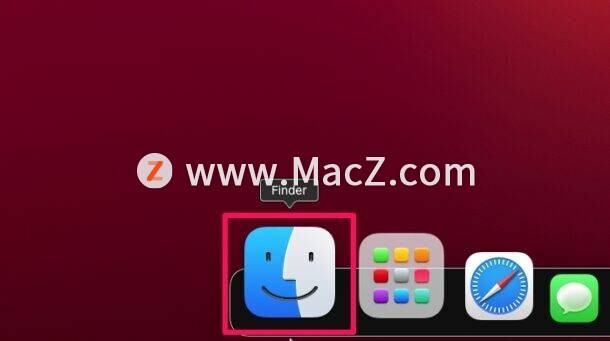
2.这将在您的屏幕上打开 Finder 窗口。现在,单击左窗格中的“应用程序”,然后转到“实用程序”文件夹继续。
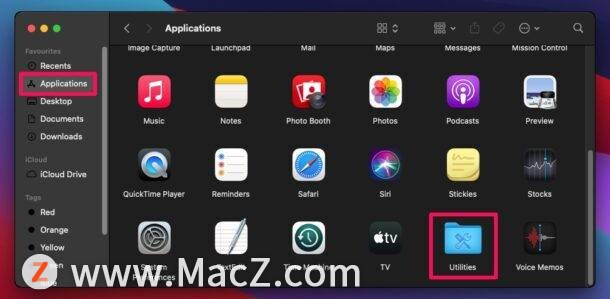
3.在实用程序文件夹中,您会找到“终端”应用程序。单击它以在您的 Mac 上启动终端。或者,您可以通过按 Command + 空格键使用 Spotlight 搜索打开终端。
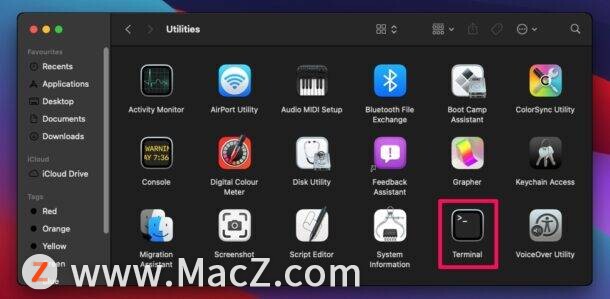
4.现在,输入以下命令并按 Return 或 Enter:
defaults -currentHost write -g AppleFontSmoothing -int 0
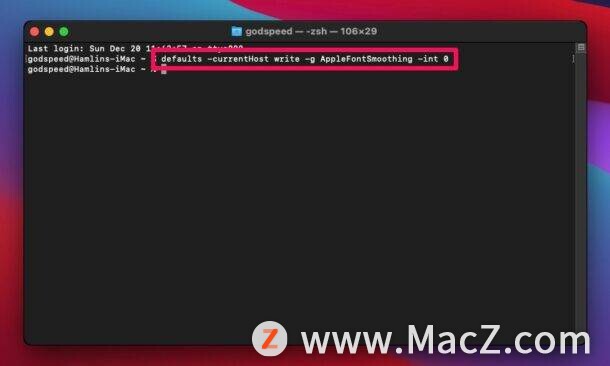
5.退出终端并单击屏幕左上角的 Apple 标志。从下拉菜单中选择“重新启动”并重新启动您的 Mac。
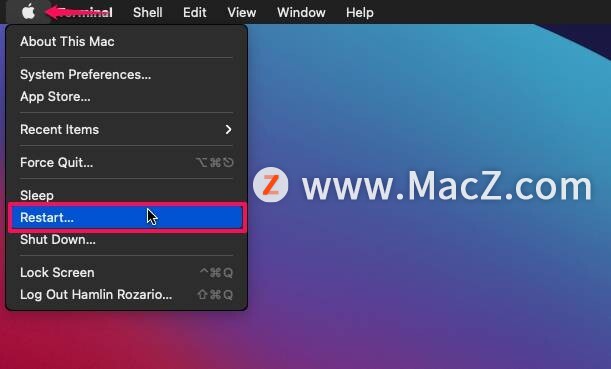
Mac 启动后,您应该会注意到文本更清晰、更清晰。这可能是一个显着的差异,尤其是在非视网膜显示器上,但对于 Retina Mac 上的用户,他们可能会注意到差异不大,或者差异可能是不受欢迎的。
如何在macOS Monterey和Big Sur中更改字体平滑级别
我们上面提到的命令是完全禁用平滑,但是如果文本仍然模糊,您可以通过稍微调整命令来调整字体平滑级别。看到命令末尾的整数值了吗?如果要使用轻度平滑,则将该值更改为“1”,如果要使用中等平滑,则将该值更改为“2”,最后将“3”用于强字体平滑。因此,在终端中,您将使用如下命令:
光:
defaults -currentHost write -g AppleFontSmoothing -int 1
中等的:
defaults -currentHost write -g AppleFontSmoothing -int 2
强的:
defaults -currentHost write -g AppleFontSmoothing -int 3
离开:
defaults -currentHost write -g AppleFontSmoothing -int 0
更多Mac最新资讯,Mac软件下载以及Mac技巧教程关注macz网站!
攻略专题
查看更多-

- 《七日世界》全地图密藏位置大全一览
- 249 2025-01-27
-

- 《燕云十六声》花下眠隐藏任务攻略
- 232 2025-01-27
-

- 《最终幻想14水晶世界》乌洛萨帕宠物获得方法
- 171 2025-01-27
-

- 《最终幻想14水晶世界》猫头小鹰宠物获得方法
- 212 2025-01-27
-

- 《最终幻想14水晶世界》小刺猬获得方法
- 252 2025-01-27
-

- 《最终幻想14水晶世界》青鸟宠物获得方法
- 232 2025-01-27
热门游戏
查看更多-

- 快听小说 3.2.4
- 新闻阅读 | 83.4 MB
-

- 360漫画破解版全部免费看 1.0.0
- 漫画 | 222.73 MB
-

- 社团学姐在线观看下拉式漫画免费 1.0.0
- 漫画 | 222.73 MB
-

- 樱花漫画免费漫画在线入口页面 1.0.0
- 漫画 | 222.73 MB
-

- 亲子餐厅免费阅读 1.0.0
- 漫画 | 222.73 MB
-






